2 fantastische digitale Desktop-Uhren für Windows-Benutzer
Verschiedenes / / February 11, 2022
Sei es ein Startbildschirm eines Smartphone, ein Tablet oder ein iPod touch-Musikplayer, wenn ich sagen würde, dass fast alle von uns gerne ein cooles und elegantes Uhr-Widget darauf tragen, würde ich nicht übertreiben. Wenn wir dies auf unseren Handhelds tun, warum sollten wir dann unseren Desktop dieser ordentlich aussehenden Uhren berauben?
In der Tat werden Windows 7 und Vista mit einem geliefert Uhr, und sogar Uhr-Gadgets, aber worüber wir heute sprechen werden, ist ihnen in keiner Weise ähnlich. Wir stellen Ihnen zwei einfache, aber erstaunliche digitale Desktop-Uhren vor, die das Gefühl der Digitaluhren auf Smartphones nachbilden (möglicherweise besser als das). Lassen Sie uns sie überprüfen.
Uhrmacher
Uhrmacher (Tipp von unserem Leser Ahmad) ist ein Desktop-Uhr-Gadget im HTC-Stil für Windows Vista und 7. Obwohl das standardmäßige Aussehen der HTC Sense-Uhr ähnelt, kann es einfach mit Skins angepasst werden. Sobald Sie die Uhr heruntergeladen, installiert und ausgeführt haben, sehen Sie die Digitaluhr irgendwo auf Ihrem Desktop-Hintergrund.

Klicken und ziehen Sie die Uhr, um ihre Position auf dem Bildschirm festzulegen. Wenn Sie mit der Position zufrieden sind, klicken Sie mit der rechten Maustaste auf die Uhr und wählen Sie sie aus sperren aus dem Kontextmenü. Die Uhrposition wird dann arretiert, um ein versehentliches Verschieben zu vermeiden.

Um mit der Uhr herumzuspielen, klicken Sie mit der rechten Maustaste darauf und wählen Sie Einstellungen. Sie können nun entscheiden, ob Sie die Sekunden- oder Minutenzählung anzeigen möchten, verschiedene Skins ausprobieren und die Transparenz einstellen.

Auf der Registerkarte Datum und Uhrzeit können Sie das Datums- und Uhrzeitformat auswählen.
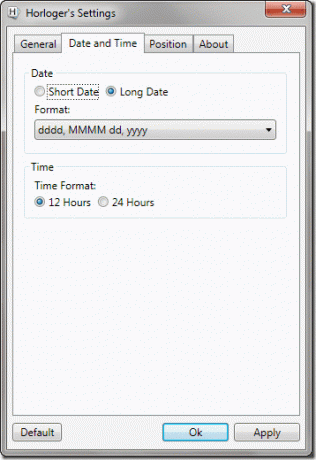
Die Registerkarte Position ermöglicht es uns, eine der drei Standardpositionen für die Uhr manuell einzustellen. Sie können die Uhr jederzeit an eine beliebige Stelle auf dem Bildschirm klicken und ziehen, indem Sie die Option „Manuelle Position“ aktivieren.
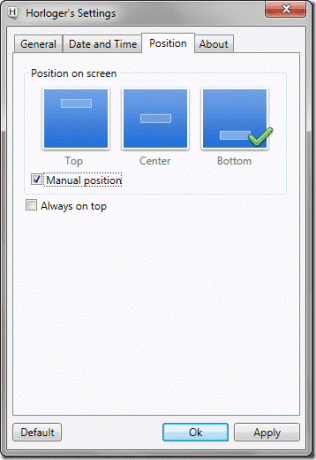
Die Uhr startet automatisch mit Windows. Insgesamt ist Horologer eine anständige Uhr und beim Testen bemerkte ich eine Speicherauslastung von 75 MB (durchschnittlich) zusammen mit einer CPU-Auslastung von 8-12%. Die Ergebnisse können jedoch auf Ihrem Computer abweichen.
HTC-Startseite
HTC-Startseite ist ein weiteres künstlerisches HTC-Uhr-Gadget für Ihren Windows-Desktop. Neben einer Digitaluhr, genau wie Horloger, kommt auch HTC Home mit Wettervorhersage. Laden Sie zunächst wie gewohnt die Uhranwendung herunter, installieren Sie sie und führen Sie sie aus.
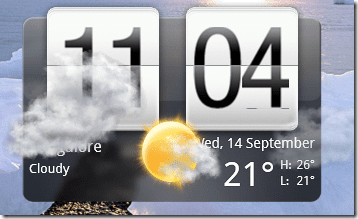
Klicken und ziehen Sie die Uhr, um sie auf Ihrem Desktop zu positionieren. Sobald Sie sich entschieden haben, klicken Sie mit der rechten Maustaste irgendwo auf die Uhr, um sie zu fixieren.
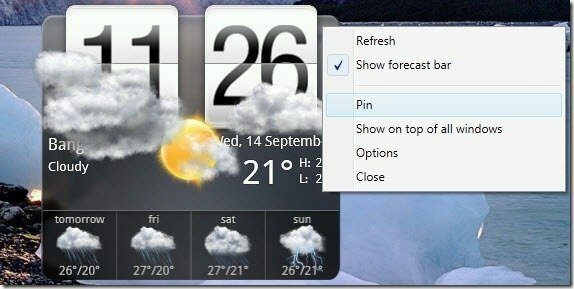
Um die Uhr zu konfigurieren, klicken Sie erneut mit der rechten Maustaste auf die Uhr, aber wählen Sie diesmal aus Optionen.
Auf der Registerkarte „Allgemein“ können Sie die Datums- und Uhrzeiteinstellungen zusammen mit der Benutzeroberfläche, den Aktualisierungs- und Spracheinstellungen konfigurieren.

Auf der Wetterregisterkarte können Sie Ihren aktuellen Standort konfigurieren, um Wetteraktualisierungen von MSN zu erhalten.
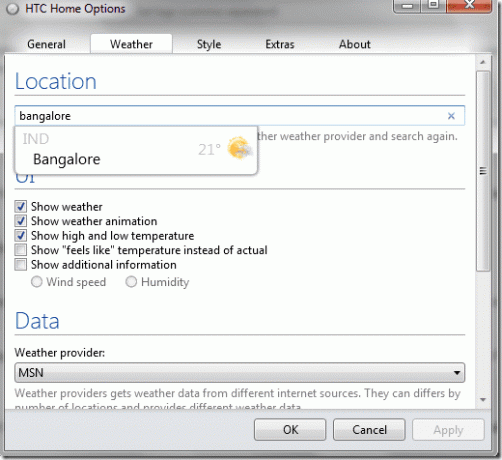
Auf der Registerkarte Stil können Sie das Aussehen und den Stil des Widgets ändern. Wählen Sie den neuen Stil aus, den Sie anwenden möchten, und drücken Sie die OK-Taste. Sobald Sie ein Design ausgewählt haben, übernimmt die Uhr die Änderungen und startet automatisch mit einem anderen Aussehen neu.
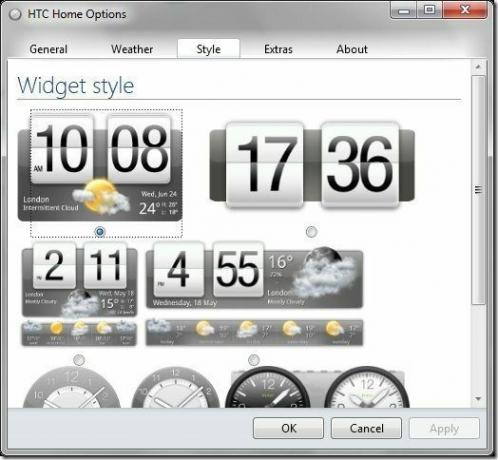
Beim Vergleich der Speichernutzung verbrauchte HTC Home etwa 75 MB Speicher bei einer CPU-Auslastung von 28-32 %, was ziemlich hoch ist. Auch hier müssen Sie es an Ihrem Ende testen und sehen, wie es funktioniert. Es könnte ein kleiner Preis für dieses schneidige Gerät sein.
Zuletzt aktualisiert am 07. Februar 2022
Der obige Artikel kann Affiliate-Links enthalten, die Guiding Tech unterstützen. Dies beeinträchtigt jedoch nicht unsere redaktionelle Integrität. Die Inhalte bleiben unvoreingenommen und authentisch.



